vmware新建虚拟机步骤,VMware 新建虚拟机安装操作系统的详细指南
- 综合资讯
- 2025-03-12 12:32:24
- 2

在 VMware Workstation 中创建和配置新虚拟机的步骤如下:,1. **启动 VMware Workstation**:打开 VMware Worksta...
在 VMware Workstation 中创建和配置新虚拟机的步骤如下:,1. **启动 VMware Workstation**:打开 VMware Workstation 应用程序。,2. **选择“创建新的虚拟机”**:点击菜单栏中的“文件” > “新建” > “虚拟机”。,3. **设置虚拟机类型**:, - 选择“工作区模式”:适用于个人或小型团队使用。, - 选择“自定义(高级)”:用于更详细的配置选项。,4. **指定操作系统**:选择要安装的操作系统类型,如 Windows 10、Linux 等。,5. **设置名称和位置**:为虚拟机输入一个名字并选择存储位置。,6. **分配资源**:, - CPU 核心和内存大小:根据需要调整。, - 磁盘容量:可以选择固定大小或动态扩展。,7. **网络设置**:选择网络连接方式,例如桥接、NAT 或 Host-only 网络。,8. **完成设置后,点击“创建”**。,9. **下载和安装操作系统**:通过 ISO 镜像文件或其他方式进行操作系统安装。,10. **配置硬件设备**:添加必要的硬件组件,如显卡、声卡等。,11. **启动虚拟机并进行系统安装**:按照提示进行操作即可完成虚拟机的搭建过程。,以上是 VMware 新建虚拟机的基本流程,具体细节可能因版本不同而略有差异,希望这些信息对你有所帮助!
准备工作
在开始之前,确保你已经下载了VMware Workstation Pro或VMware Player等适合你需求的软件,准备好你要安装在虚拟机中的操作系统镜像文件(如ISO文件)。
启动VMware并创建新虚拟机
- 打开VMware:双击桌面上的VMware图标或者从开始菜单中找到并运行它。
- 选择“创建新的虚拟机”:
在主界面中选择“创建一个新的虚拟机”,然后点击“下一步”。
- 选择安装源类型:
这里可以选择“自定义(高级)”选项来手动配置虚拟机的各个参数。
- 指定操作系统信息:
根据提示输入要安装的操作系统的名称和版本,例如Windows 10 Professional。

图片来源于网络,如有侵权联系删除
- 选择存储位置:
选择存放虚拟机文件的目录路径,建议选择固态硬盘以提高性能。
- 设置处理器核心数和内存大小:
根据你的硬件情况和需求调整处理器核心数和内存分配量。
- 网络连接设置:
可以选择桥接模式、NAT模式或其他网络配置方式,具体取决于你的使用场景和网络环境。
安装操作系统
- 插入操作系统镜像文件:
点击“浏览”按钮找到并选中操作系统镜像文件(通常是ISO格式),然后点击“完成”。
- 启动虚拟机:
确认所有设置无误后,点击“完成”即可启动虚拟机。
- 进入BIOS设置界面:
通常情况下,当虚拟机启动时会有一个短暂的倒计时提示可以按F2键进入BIOS设置界面,这里可以根据需要进行一些基本配置,比如日期和时间等。
- 加载操作系统镜像:
在BIOS设置完成后,系统会自动尝试从光驱读取数据,如果没有成功则会出现错误提示,此时需要手动修改启动顺序,将光盘驱动器设置为第一优先级,然后再重启虚拟机。
- 执行安装过程:
成功加载操作系统后,按照屏幕上的指示进行下一步操作,包括接受许可协议、选择安装分区、输入产品密钥等信息。
- 完成安装:
完成以上步骤后,系统会自动重新启动,并在登录界面显示用户名和密码提示符。
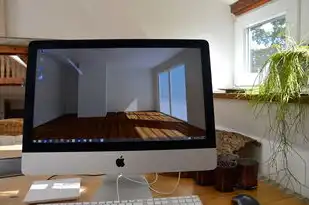
图片来源于网络,如有侵权联系删除
配置虚拟机网络
为了使虚拟机能够与外部网络通信,我们需要对虚拟机的网络进行适当配置:
- 右键点击虚拟机图标:
在任务栏上右键点击正在运行的虚拟机图标,选择“编辑虚拟机设置”。
- 选择网络适配器:
在弹出的窗口中找到“网络适配器”选项卡,点击下拉菜单选择合适的网络模式,如“桥接”、“NAT”等。
- 保存更改并重启虚拟机:
确认所有设置正确后,点击确定保存更改,然后关闭虚拟机再重新启动一次以确保网络配置生效。
后续优化与维护
- 更新系统和软件:
安装好操作系统后,第一时间检查是否有可用更新的补丁程序并及时下载安装以保证安全性和稳定性。
- 安装必要的驱动程序:
对于某些特定的硬件设备(如显卡、声卡等),可能需要在系统中额外安装相应的驱动程序以实现最佳性能和使用体验。
- 备份重要数据和配置:
定期备份数据是预防意外丢失的有效手段之一,可以通过云服务或外部硬盘等方式定期进行数据的同步和备份工作。
通过上述详细的步骤指导,相信你可以顺利地在VMware虚拟机上安装并运行所需的操作系统,记得在整个过程中保持耐心细致的态度,遇到问题时及时查阅官方文档和相关论坛社区寻求帮助和建议哦!
本文链接:https://www.zhitaoyun.cn/1773688.html

发表评论